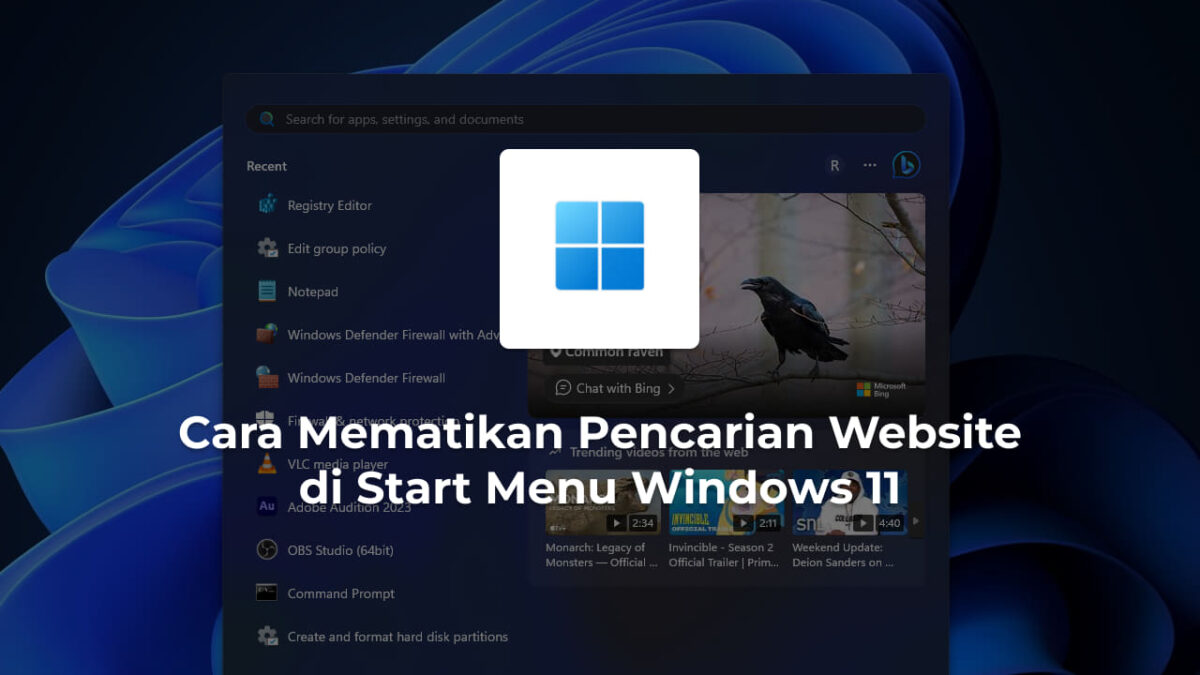Apakah Anda bosan dengan background google meet yang biasa-biasa saja? Kali ini kami berbagi cara ganti background google meet.
Google meet merupakan aplikasi rapat yang dapat dilakukan oleh banyak orang dengan jarak jauh. Banyak orang dapat berkumpul dalam satu forum juga bisa disertai presentasi. Google meet cocok untuk digunakan ketika sekolah daring maupun rapat lain.
Untuk membuat suasana yang bervariasi, Anda perlu mencoba cara ganti background google meet. Google meet menawarkan fitur yang bisa mengubah background saat Anda mengikuti meeting/ rapat. Anda bisa memilih untuk menggunakan background asli maupun menggunakan efek.
Jika Anda tertarik untuk mengubahnya, bacalah tutorial di bawah ini.
Cara Ganti Background Google Meet di PC/ Laptop
Pertama, cara mengubah background google meet melalui laptop maupun pc.
Anda dapat lebih mudah mengubah background ketika Anda menggunakan google meet melalui pc. Hal ini disebabkan, pada semua merk pc dapat menggunakan fitur ganti background.
Langsung saja, ikuti beberapa langkah berikut.
- Buka web browser di PC/ Laptop Anda.
- Setelah itu masuk ke google meet.
- Lalu ketuk titik tiga vertikal yang terletak di bawah.
- Kemudian ketuk apply visual effect.
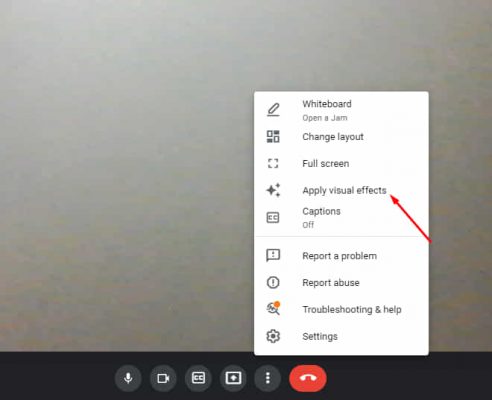
- Selanjutnya pilih efek yang Anda inginkan. Dapat berupa background blur, animasi, maupun foto.
- Jika Anda ingin menggunakan foto dari pc/ laptop Anda, maka klik upload a background image.
- Lalu pilih foto yang akan dijadikan background.
- Ketuk open.
- Setelah itu klik foto tersebut hingga menjadi background di google meet.
- Selesai.
Cara Ganti Background Google Meet di HP
Kedua, cara ganti background google meet di hp android.
Anda bisa mencoba menggunakan tutorial kedua ini di hp Anda. Namun, tidak semua versi handphone bisa menggunakannya.
Admin menggunakan hp vivo y12 dan tidak menemukan fitur pengganti background. Pada beberapa merk dan tipe handphone, bisa mengubah background google meet dengan cara berikut.
- Buka google meet di handphone Anda.
- Setelah masuk rapat, klik effects yang berada di kanan bawah.
- Kemudian pilih background yang sesuai dengan keinginan Anda.
- Selesai.
Kesimpulan
Tutorial mengganti background google meet dapat Anda lakukan melalui pc/ laptop serta handphone. Silakan dicoba ya, semoga membantu.
Terimakasih.
Saya suka menulis tentang teknologi, terutama Internet, PC dan juga Smartphone. Dengan latar belakang teknik komputer, saya menyederhanakan konsep teknis dalam artikel dan panduan / tutorial.